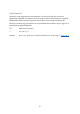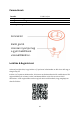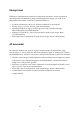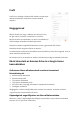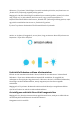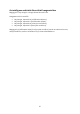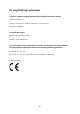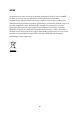Tus neeg siv phau ntawv
Table Of Contents
- Parameters
- Download & Registration
- Easy Mode
- AP Mode
- Profile
- Notes
- Quick Guide of Using Amazon Echo & Google Home
- Warranty Conditions
- EU Declaration of Conformity
- WEEE
- Parametry
- Stahování a registrace
- Jednoduchý režim
- Režim aplikace
- Profil
- Poznámky
- Stručný průvodce používáním Amazon Echo a Google Home
- Záruční podmínky
- EU PROHLÁŠENÍ O SHODĚ
- WEEE
- Parametre
- Sťahovanie a registrácia
- Jednoduchý režim
- Režim aplikácie
- Profil
- Poznámky
- Stručný sprievodva používaním Amazon Echo a Google Home
- Záručné podmienky
- EÚ VYHLÁSENIE O ZHODE
- WEEE
- Paraméterek
- Letöltés & Regisztráció
- Könnyű mód
- AP üzemmód:
- Profil
- Megjegyzések
- Rövid útmutató az Amazon Echo és a Google Home használatához
- Az Amazon Alexa alkalmazással szemben támasztott követelmények
- Képességeink engedélyezése az Alexa alkalmazásban
- Eszközök felfedezése az Alexa alkalmazásban
- Az intelligens eszközök Alexa általi hangvezérlése
- A Google Home alkalmazással szemben támasztott követelmények
- Az intelligens Smart Life fiók összekapcsolása az otthoni vezérlésben
- Az intelligens eszközök Alexa általi hangvezérlése
- Jótállási feltételek
- EU megfelelőségi nyilatkozat
- WEEE
- Parameter
- Easy-Modus
- App-Modus
- Profil
- Hinweise
- Amazon Echo und Google Home-Kurzanleitung
- Garantiebedingungen
- EU-KONFORMITÄTSEKRLÄRUNG
- WEEE
33
Könnyű mód
Előkészítés: Csatlakoztassa az eszközt az elektromos hálózathoz, tartsa lenyomva az
ON/OFF gombot 5 másodpercig, amíg a jelzőfény gyorsan villogni nem kezd, és az
alkalmazás már belépett a „Devices” (=Eszközök) felületre.
• A telefon csatlakozott a Wi-Fi-hez, és képes csatlakozni az internethez.
• Érintse meg a „+” ikont a „Devices” jobb felső sarkában.
• Győződjön meg arról, hogy a jelzőfény gyorsan villog, majd érintse meg a
kapcsolódó gombot az alkalmazásban.
• Válassza ki a helyi Wi-Fi-t, írja be a helyes jelszót, majd érintse meg a „Next”
(=Tovább) gombot.
• Várja meg a sikeres konfigurációt, majd érintse meg a „Done” (=Kész) elemet.
AP üzemmód:
Ha a könnyű módban nem sikerült, ugorjon automatikusan AP üzemmódba, vagy
érintse meg a „+” ikont a „Devices” jobb felső sarkában. Lépjen az „Add Device” (=Eszköz
hozzáadása) elemre, érintse az „AP mode” (=AP üzemmód) elemet a jobb felső sarokban.
• Hosszan nyomja meg az ON/OFF gombot, amíg a jelzőfény lassan villogni nem kezd,
majd érintse meg a kapcsolódó gombot az alkalmazásban, a következő felületen
pedig érintse meg a „Next” gombot.
• Kattintson a „Connect now” elemre, válassza ki a „Smartlife-XXXX” nevű WiFi-t, majd
térjen vissza a “Tuya Smart” alkalmazáshoz.
• Várja meg a sikeres konfigurációt, majd érintse meg a „Done” (=Kész) elemet.
• A felhasználók átnevezhetik az eszközt a felület közepén lévő toll ikon
megérintésével.